2016年02月07日
はじめてのATS チュートリアル/基本操作編
はじめてのATS チュートリアル/基本操作編です。
前回はキャラクターを作りました。
今回はいよいよトラックを動かして、アメリカを走りたいと思います。
基本的には「チュートリアルで表示される指示通り」の操作を行います。
1を押せと言われたら、キーボードの1キーを押下します。
私はXbox360コントローラー環境でプレイしているので、特に事前設定なく反応しました。
手動で設定していたら、かなりストレスだったと思います。
チュートリアルで学ぶ基本操作をまとめました。
【Xbox360コントローラー】
RT:エンジン起動、アクセル
LT:ブレーキ
左スティック:ハンドル操作
右スティック:ドライバーの視点移動(を見たりする)
【キーボード】
ESCキー:メニュー画面に進む
F1:一時停止(ゲーム内時間が止まる)
F2:押すたびにサイドミラーの切り替え
F3:押すたびにルートアドバイザーの表示エリアが縮小
F5:押すたびにナビマップが拡大
F6:現在受けている仕事の内容
F7:車両のダメージ確認、アシスタントサービス(レッカー)を呼ぶ

上の図ではF2キーを押して、サイドミラーを表示させ、右下にルートアドバイザーが表示させています
いっぱい覚えることがあって大変なので、まずは1つだけ覚えてください。
何をしたらよいか分からなくなったら、キーボードのF1キーを押すです。
このゲームはどんどんゲーム内時間が流れるので、一時停止は大事な操作です。
一時停止にしたあとは次のように調べて、落ち着きましょう。
・スマートフォンでこのページを見る
・Alt+Tabキーでゲームを抜け、PCブラウザを起動して調べる
・F1キーで解除した後、ESCキーでオプションを開き、ボタン割り当てを確認する
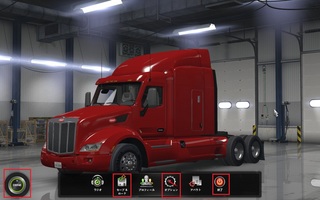
ゲームの中断方法についても書いておきます。
キーボードのESCキーを押し、メニューを開いたら「セーブ&ロード」から「セーブ」を行えます。
(実は終了を選んでも、セーブが自動的に行われます)
ゲーム画面に戻るには左下の「DRIVE」を選択します。
最初のチュートリアルは、右下のナビに表示されている地点に向かうだけです。
画面から熱と乾燥している空気感が伝わってくるようです。

さらに駐車は難易度別に選ぶことができます。
もちろん、駐車をスキップすることもできます。

終了するとこのように結果画面が表示されます。
違反がなく、時間内に配送することで経験値や報酬が増加していきます。

これがATSの一連の流れですね。
前回はキャラクターを作りました。
今回はいよいよトラックを動かして、アメリカを走りたいと思います。
基本的には「チュートリアルで表示される指示通り」の操作を行います。
1を押せと言われたら、キーボードの1キーを押下します。
私はXbox360コントローラー環境でプレイしているので、特に事前設定なく反応しました。
手動で設定していたら、かなりストレスだったと思います。
チュートリアルで学ぶ基本操作をまとめました。
【Xbox360コントローラー】
RT:エンジン起動、アクセル
LT:ブレーキ
左スティック:ハンドル操作
右スティック:ドライバーの視点移動(を見たりする)
【キーボード】
ESCキー:メニュー画面に進む
F1:一時停止(ゲーム内時間が止まる)
F2:押すたびにサイドミラーの切り替え
F3:押すたびにルートアドバイザーの表示エリアが縮小
F5:押すたびにナビマップが拡大
F6:現在受けている仕事の内容
F7:車両のダメージ確認、アシスタントサービス(レッカー)を呼ぶ

上の図ではF2キーを押して、サイドミラーを表示させ、右下にルートアドバイザーが表示させています
いっぱい覚えることがあって大変なので、まずは1つだけ覚えてください。
何をしたらよいか分からなくなったら、キーボードのF1キーを押すです。
このゲームはどんどんゲーム内時間が流れるので、一時停止は大事な操作です。
一時停止にしたあとは次のように調べて、落ち着きましょう。
・スマートフォンでこのページを見る
・Alt+Tabキーでゲームを抜け、PCブラウザを起動して調べる
・F1キーで解除した後、ESCキーでオプションを開き、ボタン割り当てを確認する
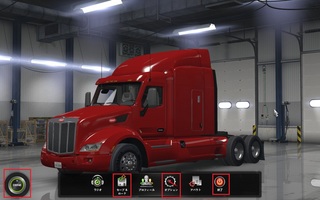
ゲームの中断方法についても書いておきます。
キーボードのESCキーを押し、メニューを開いたら「セーブ&ロード」から「セーブ」を行えます。
(実は終了を選んでも、セーブが自動的に行われます)
ゲーム画面に戻るには左下の「DRIVE」を選択します。
最初のチュートリアルは、右下のナビに表示されている地点に向かうだけです。
画面から熱と乾燥している空気感が伝わってくるようです。

さらに駐車は難易度別に選ぶことができます。
もちろん、駐車をスキップすることもできます。

終了するとこのように結果画面が表示されます。
違反がなく、時間内に配送することで経験値や報酬が増加していきます。

これがATSの一連の流れですね。
【このカテゴリーの最新記事】
-
no image
この記事へのトラックバックURL
https://fanblogs.jp/tb/4708853
※ブログオーナーが承認したトラックバックのみ表示されます。
この記事へのトラックバック

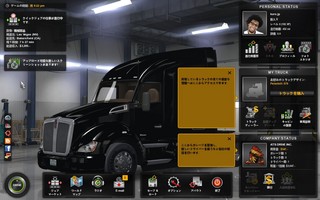

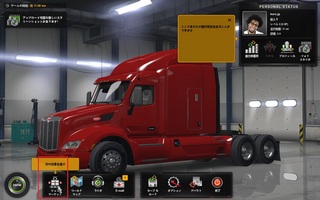
ご丁寧にどうもです!